업계 최다 본인 인증 수단을 제공하는 이폼사인, 알고 계셨나요?
중요한 계약 내용이 다른 사람에게 노출될까 걱정되시나요? 개인 정보가 담겨있는 문서를 안전하게 전달하고 싶으신가요? 이폼사인은 업계 최다 본인 인증/확인 방법을 제공해 필요와 상황에 맞게 인증 수단을 활용할 수 있습니다. 이메일, 휴대폰, SMS부터 접근암호와 법인공동인증서까지.. 원하는 옵션을 선택해 확실하고 안전한 계약을 진행하세요!
1. 이메일 인증 ?
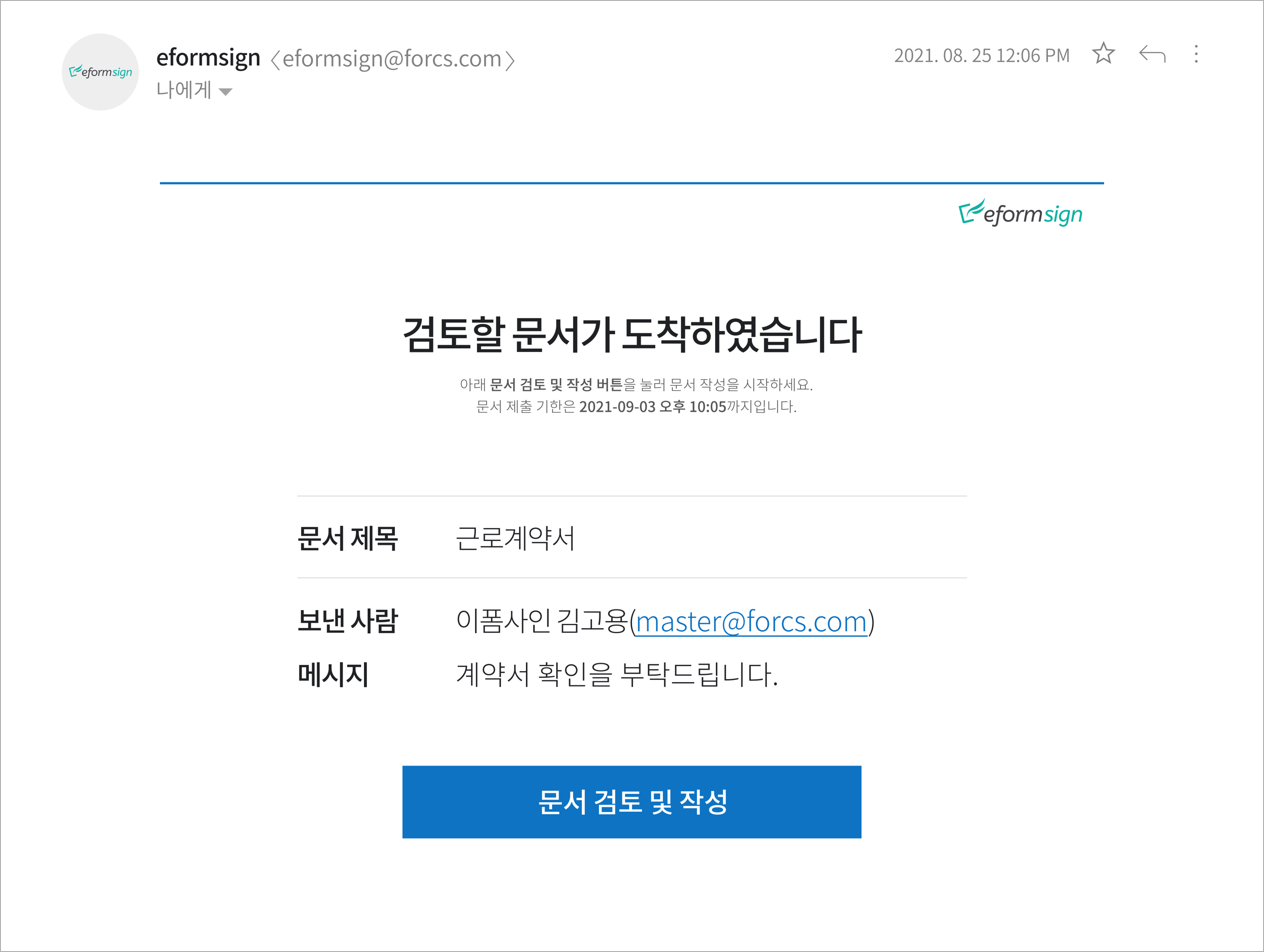
서명 요청자가 문서를 작성해야 하는 참여자(수신자)에게 서명을 요청할 때, 입력한 이메일 주소로 문서 작성이 가능한 URL이 전송됩니다. 해당 이메일 주소가 아닐 경우에는 URL에 접근할 수 없습니다.
2. 비밀번호 인증 ?
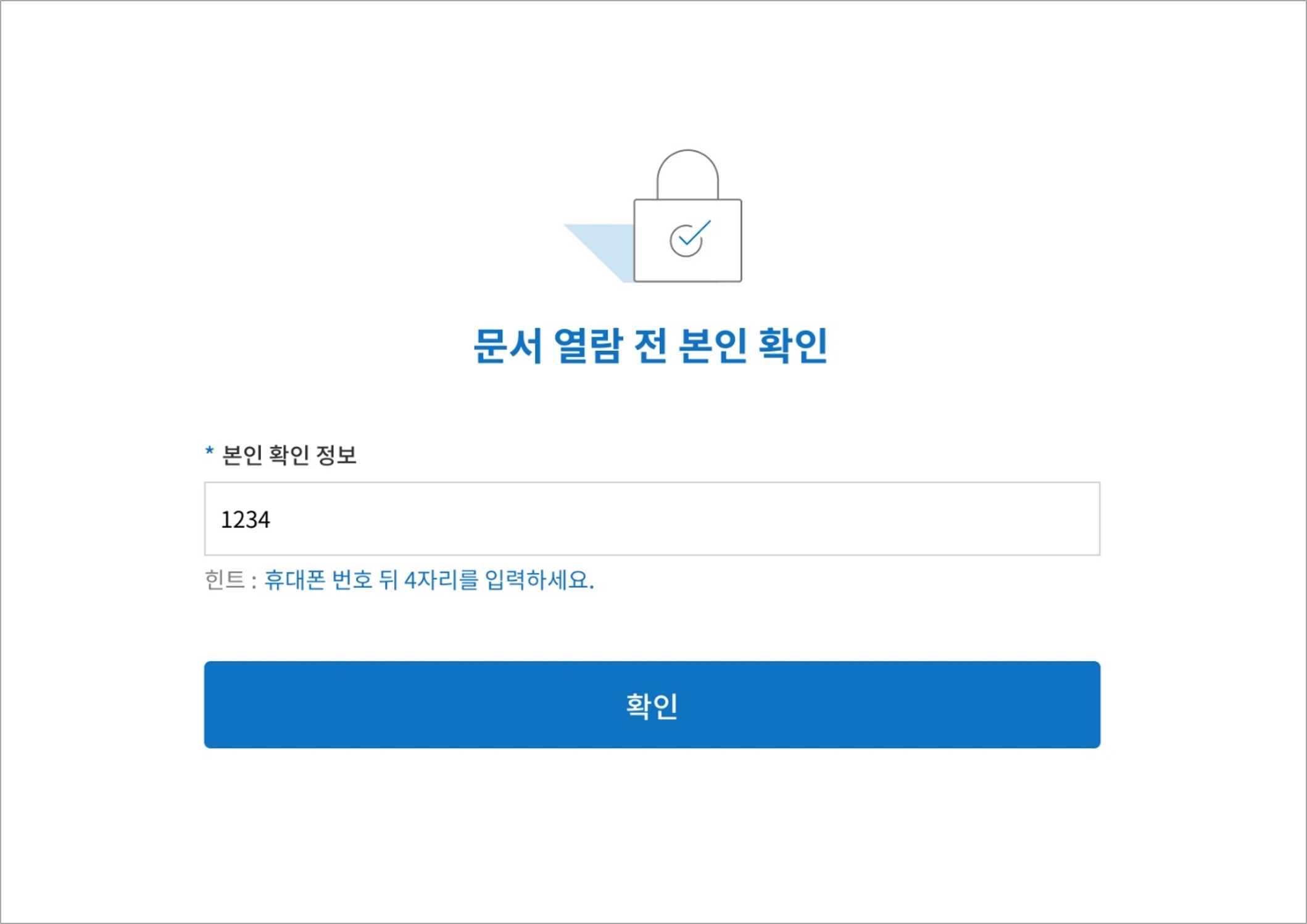
문서 작성 요청자가 미리 설정한 비밀번호를 별도의 방법으로 전달받아 비밀번호를 입력한 후 문서 작성을 시작할 수 있습니다. 만일 요청자가 지정한 암호와 일치하지 않을 경우 문서 작성이 불가합니다. 생년월일, 휴대폰 번호 뒷자리, 사원번호 등과 같이 문서를 작성할 참여자와 관련된 숫자를 비밀번호로 설정해 사용해보세요.
3. 휴대폰 (PASS앱) ?
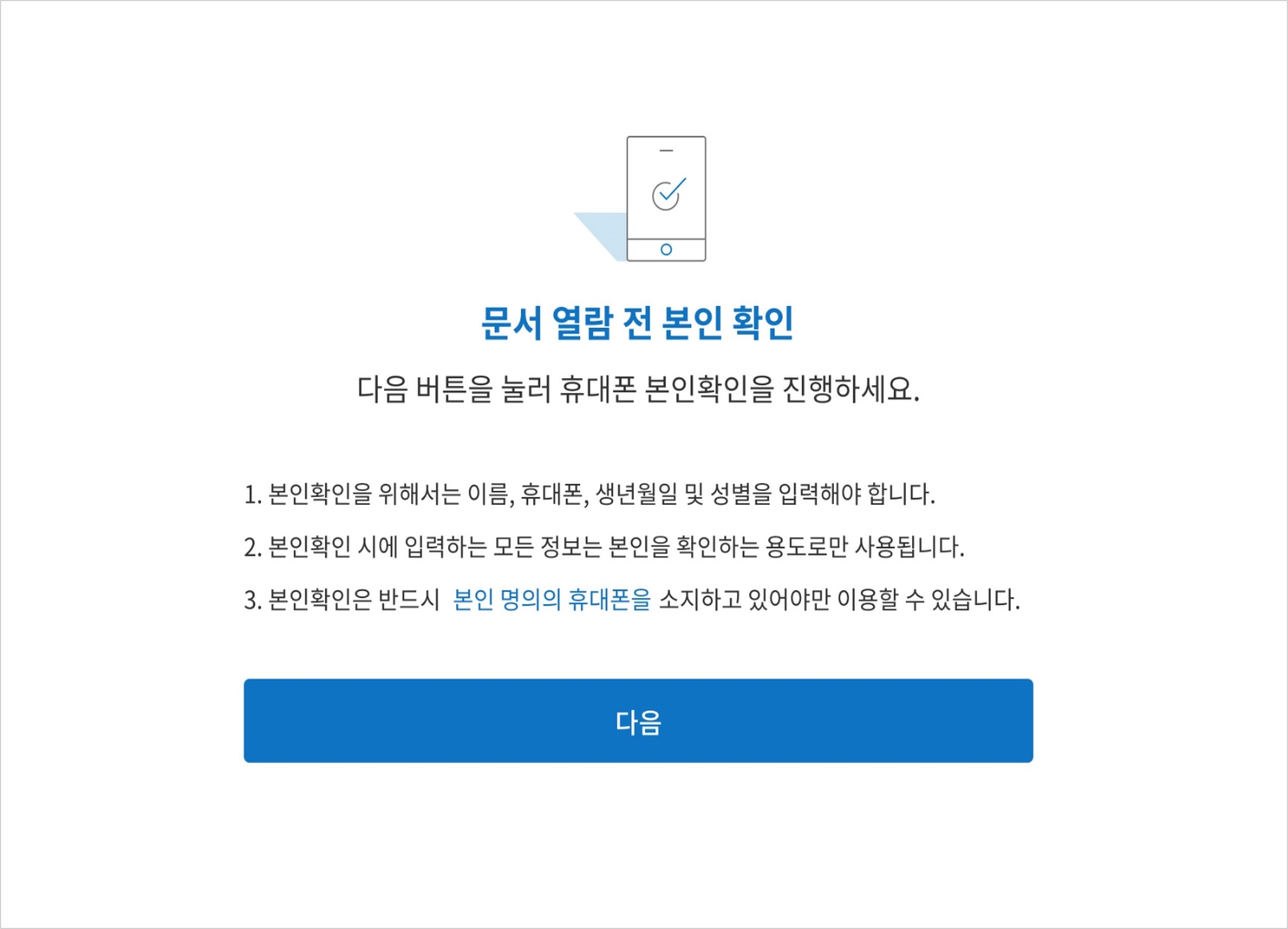
문서 참여자 명의의 휴대폰 번호를 입력하여 본인 확인을 진행하는 방법입니다. PASS앱을 통한 본인인증 방식으로, 요청자가 지정한 이름과 휴대폰 번호가 인증을 진행하는 이름과 번호와 다르거나 명의자의 이름이 참여자의 이름과 다를 경우 문서를 열람할 수 없습니다.
4. 이메일/SMS 인증번호 ?
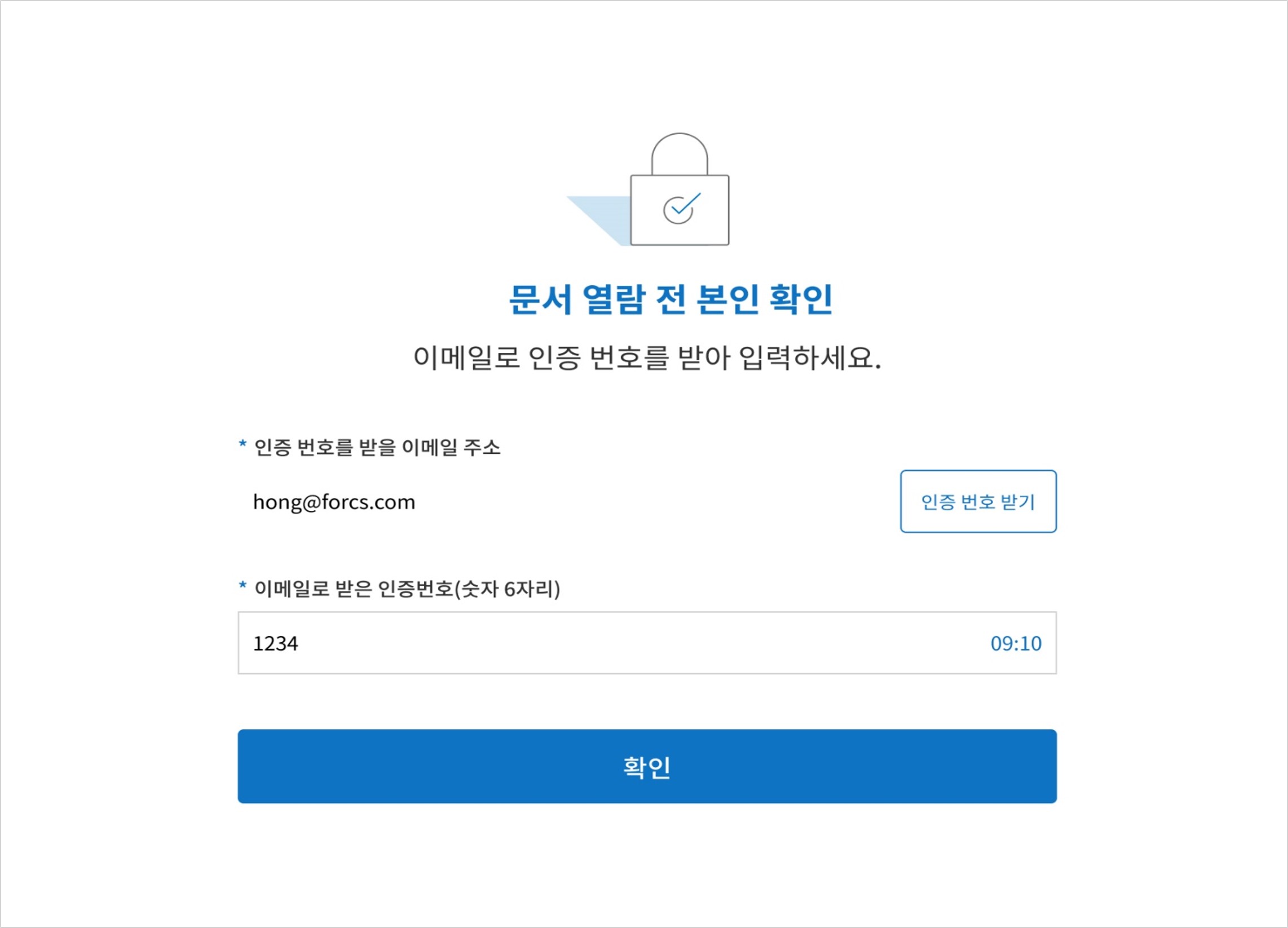
이메일 또는 문자메시지로 받은 인증번호를 입력해 본인 확인을 할 수 있습니다. 문서 작성 요청자가 사전에 입력한 참여자의 연락처 (이메일 또는 휴대폰 번호)로 인증번호를 전송한 후 , 해당 인증번호를 입력하면 문서 열람이 가능합니다.
*본인 확인 설정 시, 이메일로 보내면 이메일 인증, SMS로 보내면 SMS로 인증해야 하며, 이메일과 SMS를 둘 다 선택할 경우에는 문서 참여자가 선택하여 본인 확인을 진행할 수 있습니다.
5. 법인공동인증서 ?
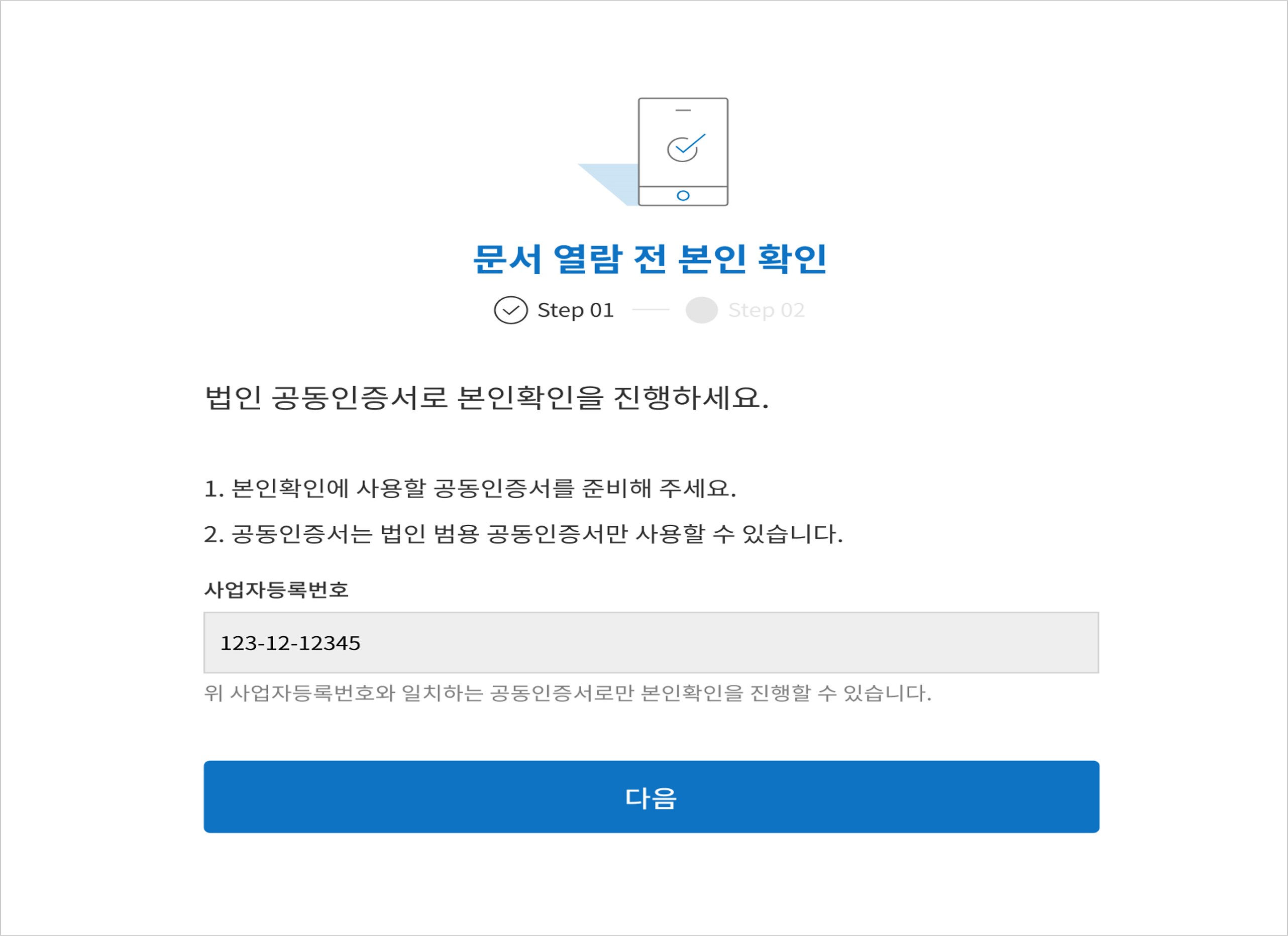
법인 간 계약에서 사용할 수 있는 ‘법인공동인증서’를 통한 확인 기능도 설정할 수 있습니다. 법인공동인증서 확인은 법인의 사업자등록번호를 바탕으로 진행되며, 사업자등록번호는 문서 요청자가 전송 시 입력하거나 참여자가 입력한 후에 진행할 수 있습니다. 법인공동인증서 방식의 확인 과정이 진행될 경우에는 감사추적증명서에서 인증 내역과 사업자등록번호 등의 이력도 확인할 수 있습니다.
⚙️ 문서 열람 전 본인 확인 설정 방법!
본인 인증 및 확인 설정은 템플릿 설정에서 할 수 있습니다. 워크플로우 단계에서 내부(회사) 멤버가 아닌 참여자 또는 검토자 단계를 선택한 후, 우측의 설정 확면에서 ‘문서 열람 전 본인 확인 설정’에서 본인 확인 옵션을 선택한 후 설정을 저장하세요.
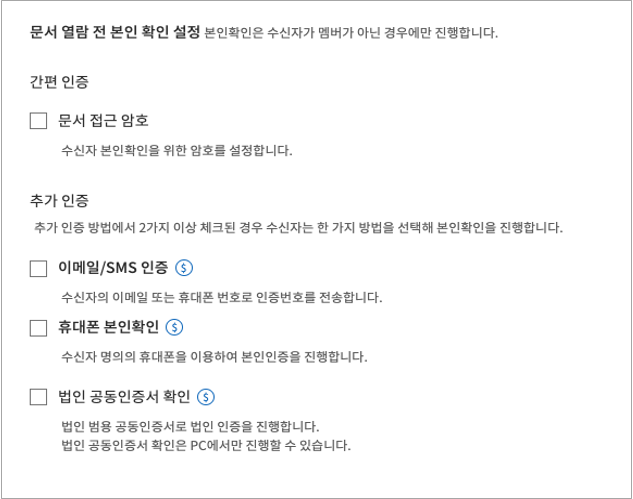
업계 최다 본인 인증 수단으로 보다 안전하고 확실한 전자계약을 시작해보세요. 최대 3단계까지 설정이 가능해 법적 효력 걱정 없이, 중요한 계약 정보의 외부 유출 걱정 없이 비대면으로도 안전한 계약이 가능합니다.

